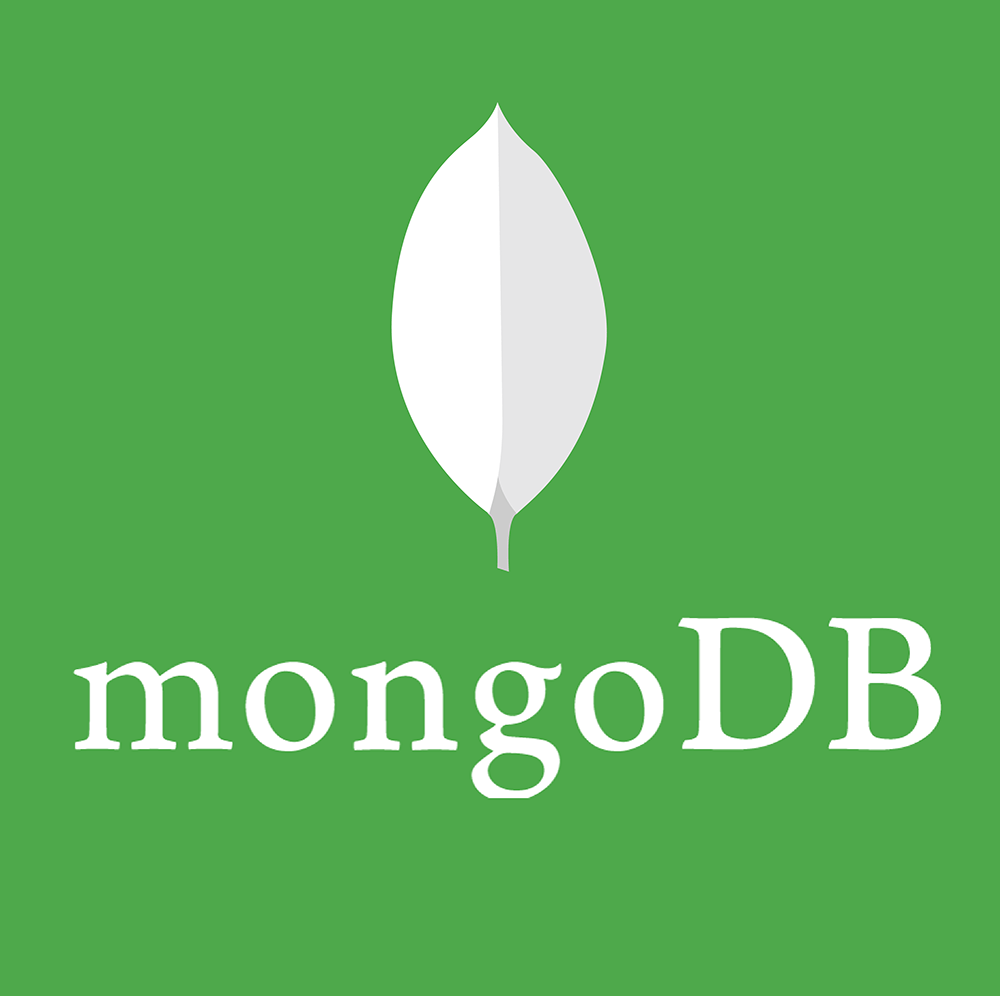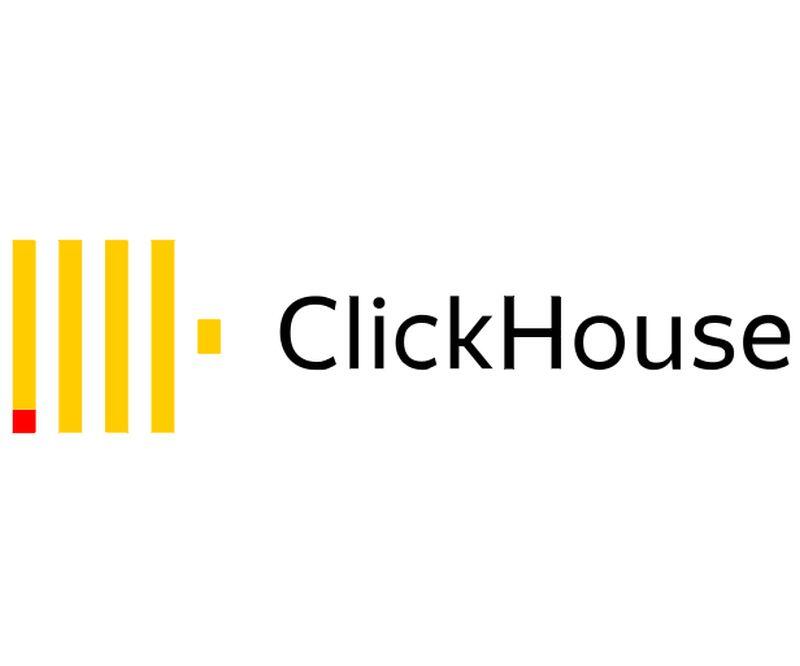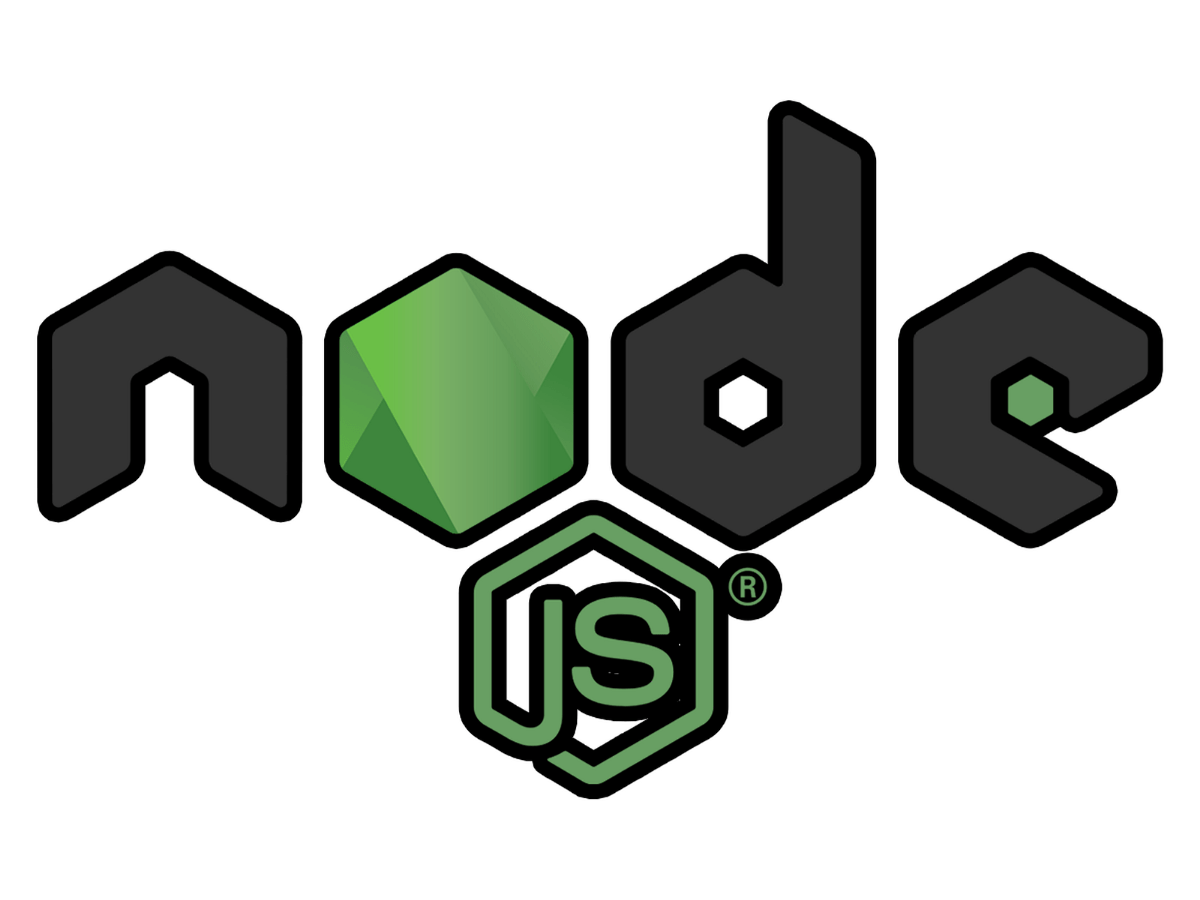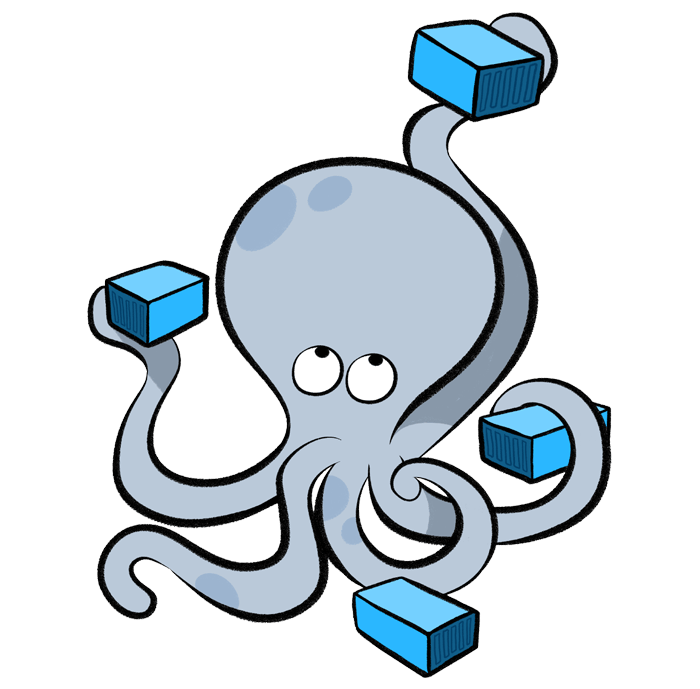Повышаем безопасность Nginx с помощью Let's Encrypt в Ubuntu 18.04

Let’s Encrypt представляет собой центр сертификации (Certificate Authority, CA), позволяющий получать и устанавливать бесплатные сертификаты TLS/SSL, тем самым позволяя использовать шифрованный HTTPS на веб-серверах. Процесс получения сертификатов упрощается за счёт наличия клиента Certbot, который пытается автоматизировать большую часть (если не все) необходимых операций. В настоящее время весь процесс получения и установки сертификатов полностью автоматизирован и для Apache и для Nginx.
В этом руководстве мы используем Certbot для получения бесплатного SSL сертификата для Nginx на Ubuntu 18.04, а также настроим автоматическое продление этого сертификата.
Перед установкой
Перед тем, как начать следовать описанным в этой статье шагам, убедитесь, что у вас есть:
- Сервер с Ubuntu 18.04.
- Зарегистрированное доменное имя.
- Для вашего сервера настроены обе записи DNS, указывающая на публичный IP адрес вашего сервера.
- Nginx, установленный согласно инструкциям Как установить Nginx в Ubuntu 18.04. В руководстве мы будем использовать
/etc/nginx/sites-available/example.comв качестве примера.
Шаг 1 - Установка Certbot
Перед началом использования Let’s Encrypt для получения SSL сертификаты установим Certbot на ваш сервер.
Certbot находится в активной разработке, поэтому пакеты Certbot, предоставляемые Ubuntu, обычно являются устаревшими. Тем не менее, разработчики Certbot поддерживают свой репозиторий пакетов для Ubuntu с актуальными версиями, поэтому мы будем использовать именно этот репозиторий.
Сначала добавим репозиторий:
sudo add-apt-repository ppa:certbot/certbotДалее нажмите ENTER.
Установим пакет Certbot для Nginx с помощью apt:
sudo apt install python-certbot-nginxТеперь Certbot готов к использованию, но для того, чтобы он мог настроить SSL для Nginx, нам сперва необходимо проверить кое-какие настройки Nginx.
Шаг 2 - Проверка настроек Nginx
Certbot должен иметь возможность найти корректный серверный блок в вашей конфигурации Nginx для того, чтобы автоматически конфигурировать SSL. Для этого он будет искать директиву server_name, которая совпадает с доменным именем, для которого вы запросите сертификат.
Для проверки откройте файл серверного блока в nano или любом другом текстовом редакторе:
sudo nano /etc/nginx/sites-available/example.comНайдите строку с server_name. Она должна выглядеть примерно так:
/etc/nginx/sites-available/example.com
...server_name example.com www.example.com;... Если она выглядит таким образом, закройте файл и переходите к следующему шагу.
Если она не выглядит так, как описано выше, обновите директиву server_name. Затем сохраните и закройте файл, после чего проверьте корректность синтаксиса вашего конфигурационного файла командой:
sudo nginx -tЕсли вы получили ошибку, откройте файл серверного блока и проверьте его на наличие опечаток или пропущенных символов. После того, как ваш конфигурационный файл будет проходить проверку на корректность, перезагрузите Nginx для применения новой конфигурации:
sudo systemctl reload nginxТеперь Certbot может находить и обновлять корректный серверный блок.
Далее обновим настройки файрвола для пропуска HTTPS трафика.
Шаг 3 - Разрешение HTTPS в файрволе
Если у вас включен файрвол ufw, как рекомендуется в руководстве по первичной настройке сервера, вам необходимо внести некоторые изменения в его настройки для разрешения трафика HTTPS. К счастью, Nginx регистрирует необходимые профили в ufw в момент установки.
Вы можете ознакомиться с текущими настройками командой:
sudo ufw statusСкорее всего вывод будет выглядеть следующим образом:
OutputStatus: activeTo Action From-- ------ ----OpenSSH ALLOW Anywhere Nginx HTTP ALLOW Anywhere OpenSSH (v6) ALLOW Anywhere (v6) Nginx HTTP (v6) ALLOW Anywhere (v6) Как видно из вывода, разрешён только трафик HTTP.
Для того, чтобы разрешить трафик HTTPS, разрешим профиль Nginx Full и удалим избыточный профиль Nginx HTTP:
sudo ufw allow 'Nginx Full'sudo ufw delete allow 'Nginx HTTP' Проверим внесённые изменения:
sudo ufw statusТеперь настройки ufw должны выглядеть следующим образом:
OutputStatus: activeTo Action From-- ------ ----OpenSSH ALLOW AnywhereNginx Full ALLOW AnywhereOpenSSH (v6) ALLOW Anywhere (v6)Nginx Full (v6) ALLOW Anywhere (v6) Теперь мы можем запустить Certbot и получить наши сертификаты.
Шаг 4 - Получение SSL сертификата
Certbot предоставляет несколько способов получения сертификатов SSL с использованием плагинов. Плагин для Nginx берёт на себя настройку Nginx и перезагрузку конфигурации, когда это необходимо. Для использования плагина выполним команду:
sudo certbot --nginx -d example.com -d www.example.comЭта команда запускает certbot с плагином --nginx, ключи -d определяют имена доменов, для которых должен быть выпущен сертификат.
Если это первый раз, когда вы запускаете certbot, вам будет предложено ввести адрес электронной почты и согласиться с условиями использования сервиса. После этого certbot свяжется с сервером Let’s Encrypt, а затем проверит, что вы действительно контролируете домен, для которого вы запросили сертификат.
Если всё прошло успешно, certbot спросит, как вы хотите настроить конфигурацию HTTPS.
OutputPlease choose whether or not to redirect HTTP traffic to HTTPS, removing HTTP access.-------------------------------------------------------------------------------1: No redirect - Make no further changes to the webserver configuration.2: Redirect - Make all requests redirect to secure HTTPS access. Choose this fornew sites, or if you're confident your site works on HTTPS. You can undo thischange by editing your web server's configuration.-------------------------------------------------------------------------------Select the appropriate number [1-2] then [enter] (press 'c' to cancel): Выберите подходящий вариант и нажмите ENTER. Конфигурация будет обновлена, а Nginx перезапущен для применения изменений. certbot выдаст сообщение о том, что процесс прошёл успешно, и где хранятся ваши сертификаты:
OutputIMPORTANT NOTES: - Congratulations! Your certificate and chain have been saved at: /etc/letsencrypt/live/example.com/fullchain.pem Your key file has been saved at: /etc/letsencrypt/live/example.com/privkey.pem Your cert will expire on 2018-07-23. To obtain a new or tweaked version of this certificate in the future, simply run certbot again with the "certonly" option. To non-interactively renew *all* of your certificates, run "certbot renew" - Your account credentials have been saved in your Certbot configuration directory at /etc/letsencrypt. You should make a secure backup of this folder now. This configuration directory will also contain certificates and private keys obtained by Certbot so making regular backups of this folder is ideal. - If you like Certbot, please consider supporting our work by: Donating to ISRG / Let's Encrypt: https://letsencrypt.org/donate Donating to EFF: https://eff.org/donate-le Ваши сертификаты загружены, установлены и работают. Попробуйте перезагрузить ваш сайт с использованием https:// и вы увидите значок безопасности в браузере. Он означает, что соединение с сайтом зашифровано, обычно он выглядит, как зелёная иконка замка. Если вы проверите ваш сервер тестом SSL Labs Server Test, он получит оценку A.
Закончим тестированием процесса обновления сертификата.
Шаг 5 - Проверка автоматического обновления сертификата
Сертификаты Let’s Encrypt действительны только 90 дней. Это сделано для того, чтобы пользователи автоматизировали процесс обновления сертификатов. Пакет certbot, который мы установили, делает это путём добавления скрипта обновления в /etc/cron.d. Этот скрипт запускается раз в день и автоматически обновляет любые сертификаты, которые закончатся в течение ближайших 30 дней.
Для тестирования процесса обновления мы можем сделать “сухой” запуск (dry run) certbot:
sudo certbot renew --dry-runЕсли вы не видите каких-либо ошибок в результате выполнения этой команды, то всё в полном порядке. При необходимости Certbot будет обновлять ваши сертификаты и перезагружать Nginx для применения изменений. Если автоматическое обновление по какой-либо причине закончится ошибкой, Let’s Encrypt отправит электронное письмо на указанный вами адрес электронной почты с информацией о сертификате, который скоро закончится.